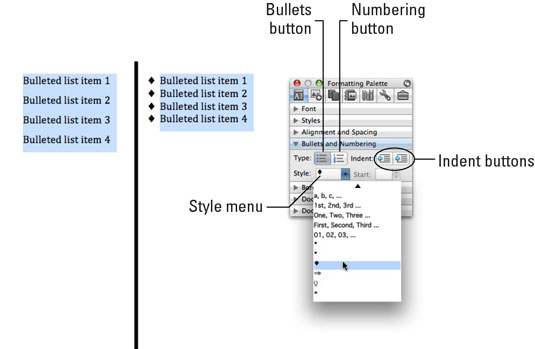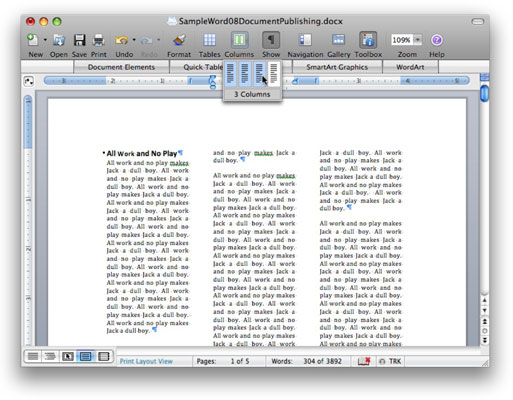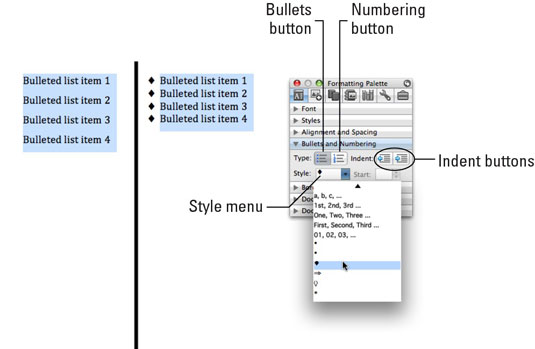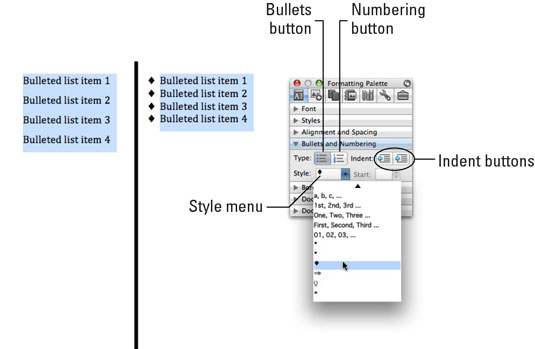Rakenduses Word 2008 for Mac saate vormindada oma dokumentide teksti veergudes, loendites ja tekstiväljades. Veerud võimaldavad teil kuvada teksti mitmes ajalehelaadses veerus, mitte ühe 6-tollise laiuse ploki asemel. Loendid on nummerdatud või täppidega loendid, mida Word vormindab automaatselt. Tekstikastid võimaldavad paigutada iseseisvaid tekstiplokke lehel kõikjale, ilma et peaksite esmalt veeriste, taande, veergude või tabelitega vaeva nägema.
-
Veerud: Lihtsaim viis mitme veeruga dokumendi loomiseks on klõpsata standardse tööriistariba nupul Veerud ja valida soovitud veergude arv.
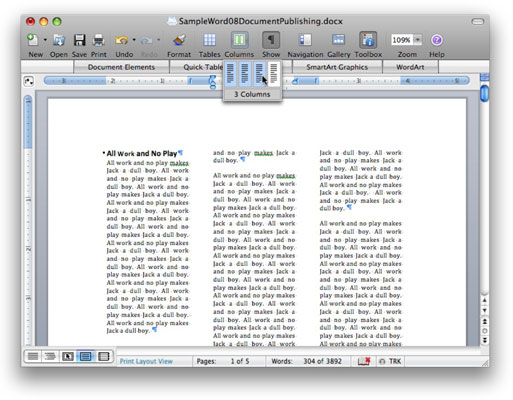
Kui valite osa dokumendist enne nupu Veerud kasutamist, kuvatakse veergudena ainult see osa; kui te enne nupu Veerud kasutamist teksti ei vali, kuvatakse kogu dokument veergudena.
Veergude arvu ja vahekauguste täpsemaks kontrollimiseks või Wordi nende vahele vertikaalse joone asetamiseks valige veergude dialoogi avamiseks Vorming → Veerud.
-
Loendid: nummerdatud loendeid kasutatakse tavaliselt kronoloogilist järjestust nõudva teabe (nt juhised) esitamiseks; täpploendid korraldavad eraldiseisvate, kuid seotud mõistete komplekti. Loendi lisamiseks valige tekst, mille soovite loendiks muuta. Valige Vaade → Vormindamispalett ja seejärel klõpsake täppide ja nummerdamise paneeli laiendamiseks avalikustamiskolmnurka. Valitud teksti loendiks muutmiseks klõpsake nuppu Täpid või nummerdamine.
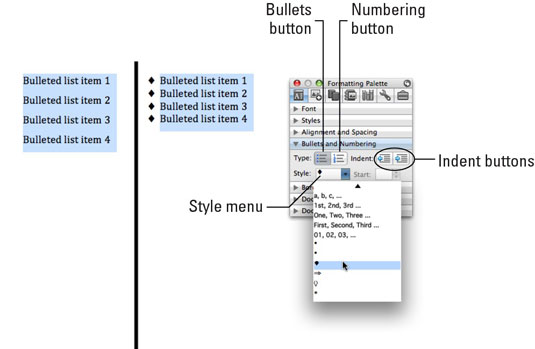
-
Tekstikastid: tekstikastid võimaldavad paigutada tekstilõigu kuhugi lehele ilma veeriste, taane, veerge või tabeleid määramata. Tekstikasti paigutamiseks oma dokumenti valige Lisa → Tekstikast. Kursor muutub spetsiaalseks tekstikastiks, mis asetab kursori. Seejärel klõpsake ja lohistage dokumendis kohta, kuhu soovite tekstikasti kuvada.
Dokumendi teksti ja tekstikasti interaktsiooni juhtimiseks (tuntud kui mähkimiseks ) valige Vaade → Vormindamispalett ja klõpsake mähise ja tekstikasti paneelide kuvamiseks parempoolseid nooli suvandi Murdmine ja seejärel tekstivälja kõrval .